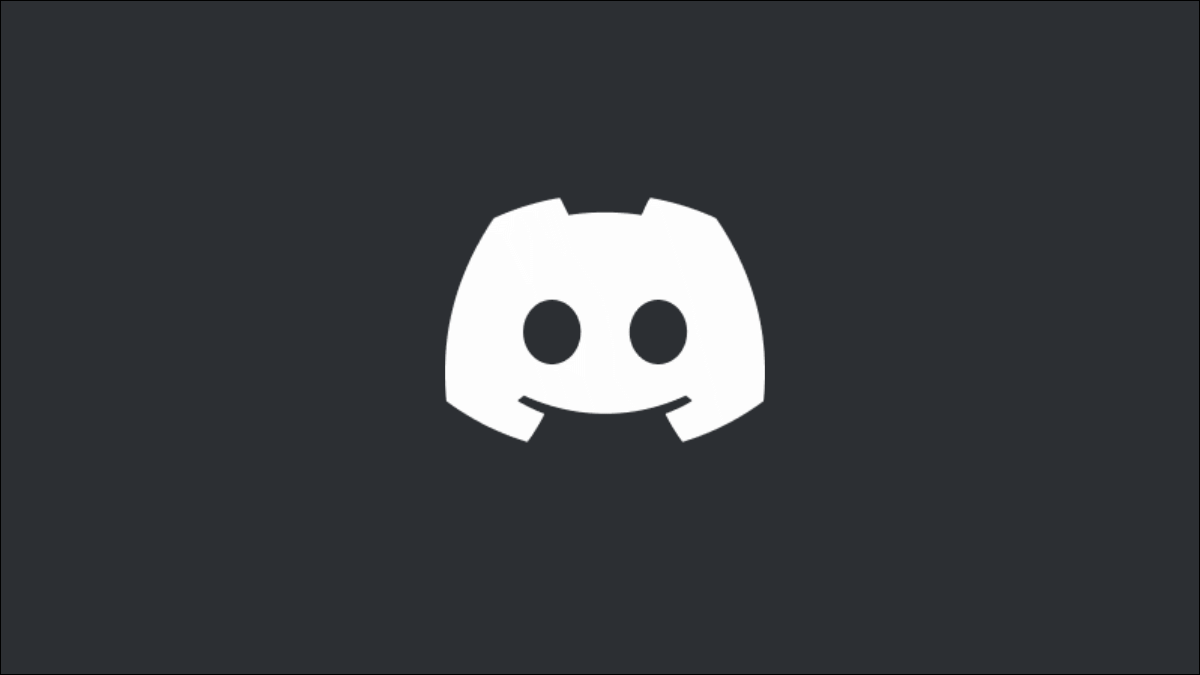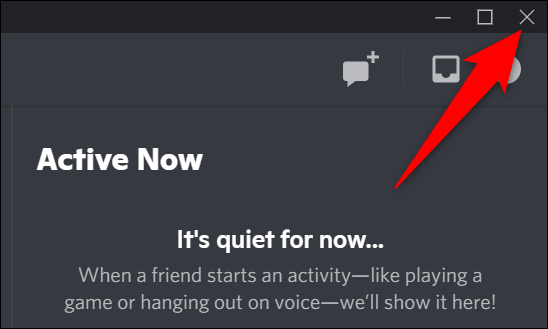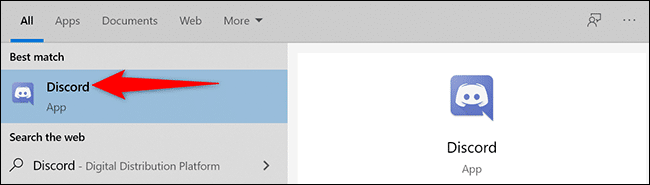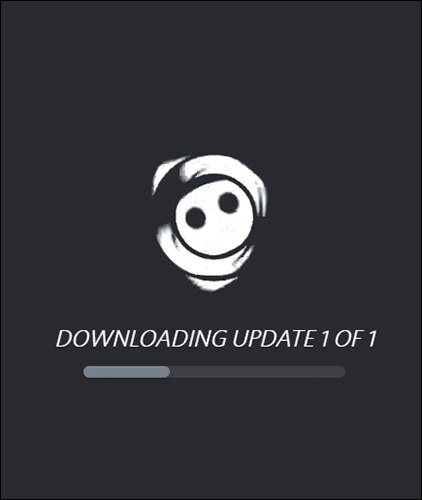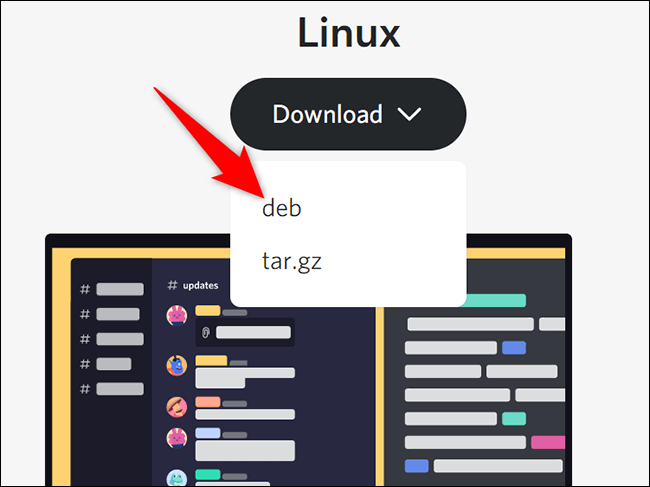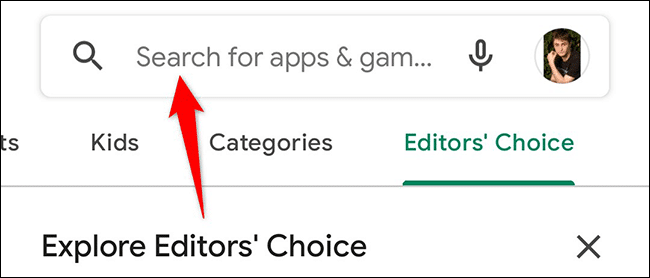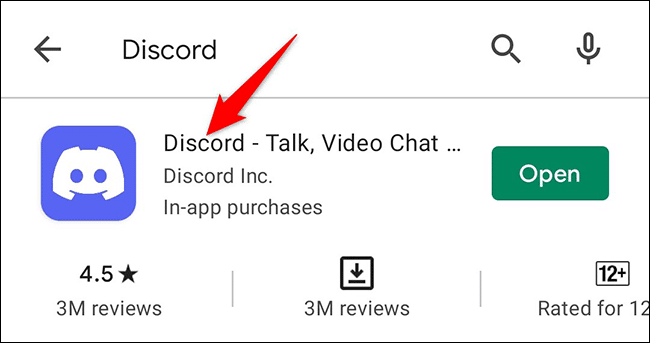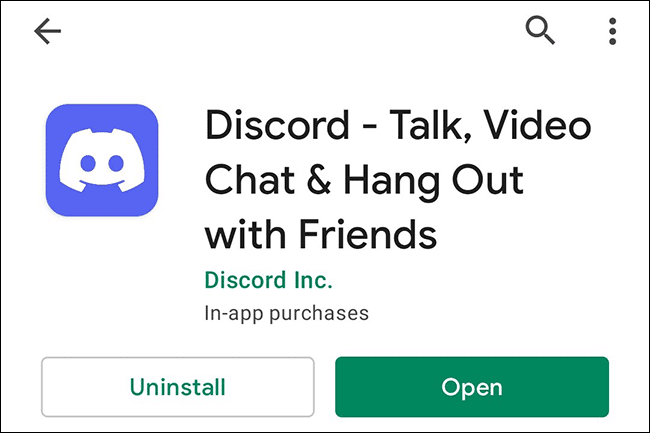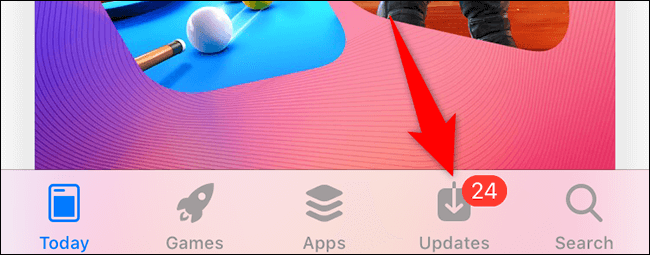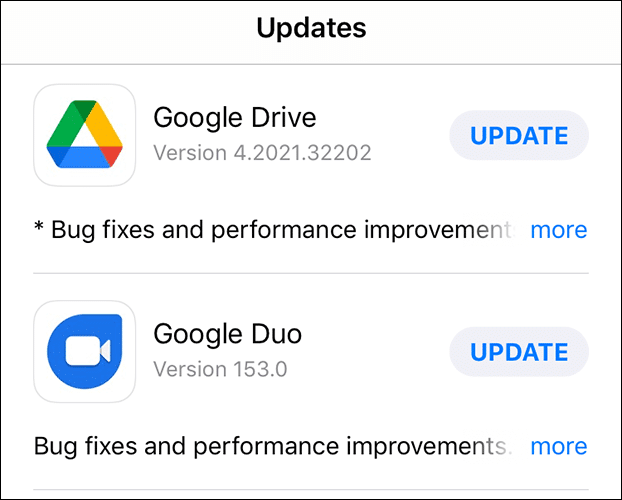So aktualisieren Sie Discord
Um sicherzustellen, dass Discord Ihnen weiterhin das bestmögliche Erlebnis bietet, halten Sie die App auf allen Ihren Geräten auf dem neuesten Stand. Wir zeigen Ihnen, wie Sie Discord auf Windows-, Mac-, Linux-, iPhone-, iPad- und Android-Geräten aktualisieren.
Warum Discord aktualisieren?
Wenn Sie Discord aktualisieren, erhalten Sie Fehlerbehebungen, Leistungsverbesserungen und manchmal neue Funktionen. Ein Update soll deine Erfahrung mit der App verbessern und genau das tun Discord-Updates.
Discord-Updates sind kostenlos und können auf allen kompatiblen Plattformen einfach heruntergeladen werden.
Aktualisieren Sie Discord auf Windows und Mac
Um Discord auf Ihrem Windows-PC oder Mac zu aktualisieren, müssen Sie nur die Anwendung schließen und dann erneut öffnen.
Zuerst raus aus Discord-App Auf Ihrem Windows- oder Mac-Computer. Stellen Sie sicher, dass Sie die Anwendung vollständig schließen.
Danach wieder öffnen Discord auf deinem Computer. Öffnen Sie dazu in Windows das „Menü“Startund suche nachDiscord“ und klicken Sie auf die Anwendung. Öffnen Sie auf einem Mac Spotlight, indem Sie Befehl + Leertaste drücken, und geben Sie „Discordund wählen Sie die App in den Suchergebnissen aus.
Wenn Sie Discord öffnen, wird automatisch nach neuen Updates gesucht. Wenn ein Update verfügbar ist, wird es für Sie heruntergeladen und installiert.
Und das ist es. Sie führen jetzt die neueste Version von Discord auf Ihrem Computer aus.
Wenn Sie in diesem Zusammenhang nach Updates suchen möchten, während Discord ausgeführt wird, drücken Sie Strg + R (Windows) oder Befehl + R (Mac), um nach Updates zu suchen. Beachten Sie jedoch, dass Updates nur installiert werden, wenn Sie Discord schließen und erneut öffnen.
Discord unter Linux aktualisieren
Auf einem Linux-Computer können Sie Discord genau wie auf Windows und Mac aktualisieren, indem Sie die Anwendung schließen und erneut öffnen, wie oben beschrieben. Wenn Sie auf diese Weise keine Updates erhalten, können Sie versuchen, die neueste Version der App von der offiziellen Website herunterzuladen.
Öffnen Sie dazu einen Webbrowser auf Ihrem Computer und starten Sie eine Website Discord herunterladen. Wählen Sie dort unter "Linux" Download > DEB für Debian-basierte Distributionen oder tar.gz für andere Distributionen.
Verwenden Sie die heruntergeladene Datei, um die aktualisierte Discord-App auf Ihrem Computer zu installieren.
Discord auf Android aktualisieren
Auf deinem Android-Handy erhältst du Discord-Updates über den Google Play Store.
Um die App zu aktualisieren, öffnen Sie zuerst den Google Play Store auf Ihrem Telefon. Klicken Sie dort oben auf das Suchfeld und geben Sie „Discord".
Wählen Sie in den Suchergebnissen „Discord".
Auf Seite "Discord" , tippen Sie auf "AktualisierenUm die App zu aktualisieren. Wenn diese Option nicht angezeigt wird, führen Sie bereits die neueste Version der App aus.
Und Sie sind fertig.
Discord auf iPhone und iPad aktualisieren
Verwenden Sie auf dem iPhone und iPad den offiziellen Apple App Store, um Ihre Apps, einschließlich Discord, zu aktualisieren.
Öffnen Sie zunächst den App Store auf Ihrem Telefon. Klicken Sie unten auf die Registerkarte.Aktualisierung".
Auf Seite "AktualisierungFinde Discord und klicke aufAktualisierenNeben ihm. Wenn Discord nicht in der Liste angezeigt wird, sind keine Updates dafür verfügbar.
Stellen Sie neben Discord sicher, dass auch Ihr iPhone oder iPad auf dem neuesten Stand ist. Es ist einfach, beide Geräte zu aktualisieren.
So können Sie die neueste Version von Discord sowohl auf Desktop- als auch auf mobilen Geräten genießen.
Verwenden Sie einen Windows 11-PC? Stellen Sie auch sicher Aktualisieren Sie Ihren Computer.